- Autorius Jason Gerald [email protected].
- Public 2024-01-19 22:13.
- Paskutinį kartą keistas 2025-01-23 12:25.
Šis „wikiHow“moko, kaip rodyti ir rasti paslėptus failus ir aplankus sistemoje „Windows“.
Žingsnis
1 dalis iš 2: Paslėpto turinio rodymas
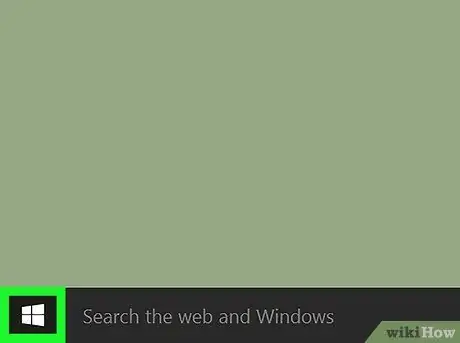
Žingsnis 1. Atidarykite meniu „Pradėti“
Galite spustelėti „Windows“logotipą apatiniame kairiajame ekrano kampe arba paspausti „Win“.
„Windows 8“užveskite pelės žymeklį virš viršutinio dešiniojo ekrano kampo, tada spustelėkite didinamojo stiklo piktogramą
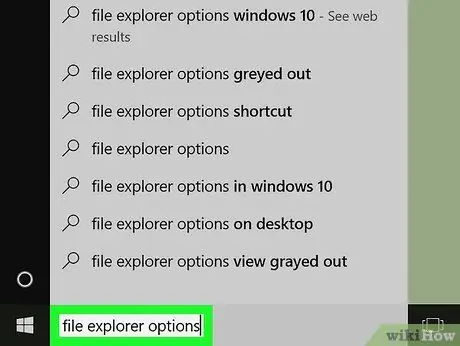
Žingsnis 2. Į meniu „Pradėti“įveskite failų naršyklės parinktis
Po to paieškos rezultatų viršuje pasirodys piktograma „File Explorer Options“.
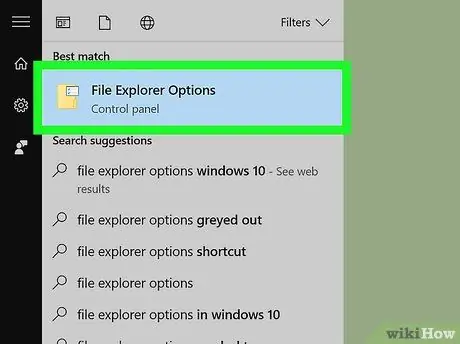
Žingsnis 3. Spustelėkite „File Explorer“parinktys
Programa rodoma aplanko formos piktograma lango „Pradėti“viršuje.
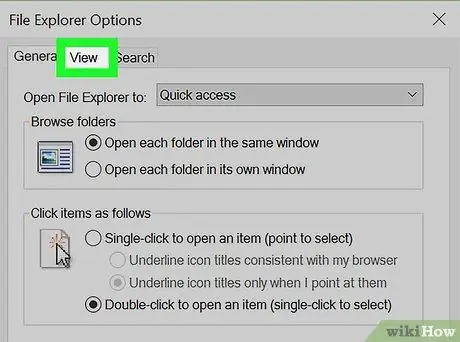
Žingsnis 4. Spustelėkite skirtuką Rodinys
Tai galite pamatyti lango „File Explorer Options“viršuje.
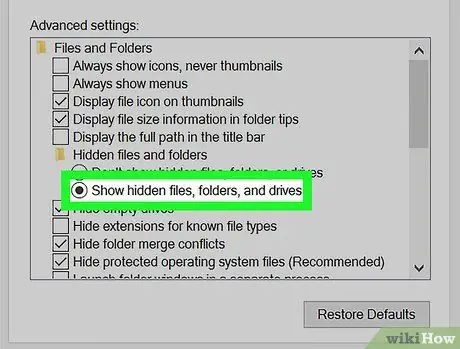
Žingsnis 5. Spustelėkite ratą Rodyti paslėptus failus, aplankus ir diskus
Jis yra lango „Išplėstiniai nustatymai“viduryje.
Jei nematote parinkties, dukart spustelėkite tekstą „ Paslėpti failai ir aplankai " Jei parinktis taip pat nerodoma, pirmiausia spustelėkite tekstą " Failai ir aplankai “Lango„ Išplėstiniai nustatymai “viršuje.
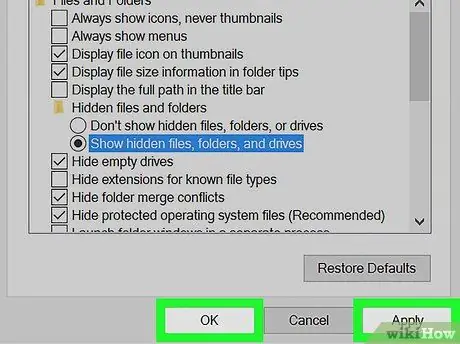
Žingsnis 6. Spustelėkite Taikyti, tada spustelėkite GERAI.
Šie du mygtukai yra lango apačioje. Po to bus rodomi kompiuteryje paslėpti failai, aplankai, diskai ir kitas turinys.
2 dalis iš 2: užduoties atlikimas
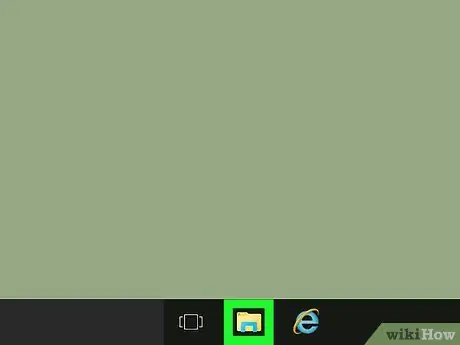
Žingsnis 1. Atidarykite „File Explorer“
Šios programos užduočių juostoje pažymėtos aplanko piktograma.
Taip pat galite įvesti failų naršyklę į meniu „Pradėti“ir paspausti „Enter“
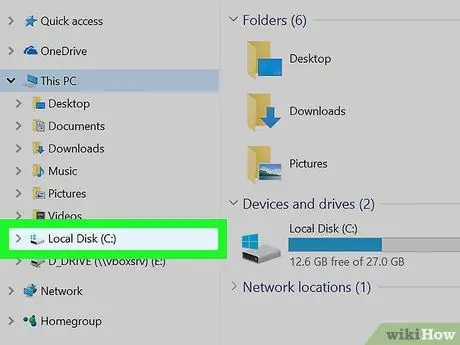
Žingsnis 2. Spustelėkite standžiojo disko pavadinimą
Disko pavadinimas rodomas pasirinkimo lauke kairėje ekrano pusėje. Paprastai diskai pažymėti kaip „ OS (C:) ”.
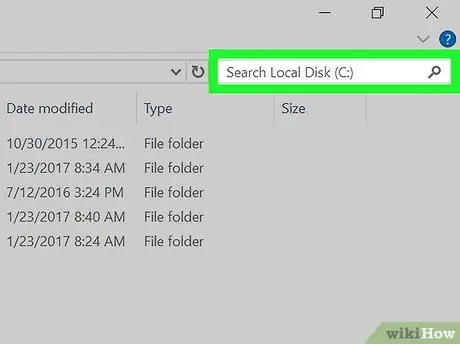
Žingsnis 3. Spustelėkite paieškos juostą
Jis yra viršutiniame dešiniajame „File Explorer“lango kampe.
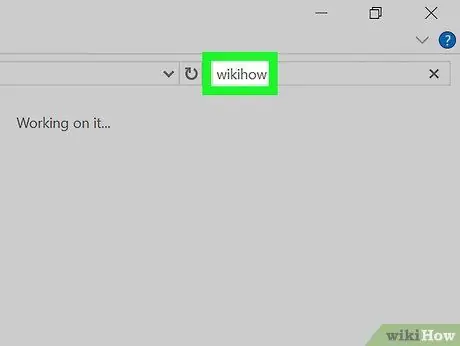
Žingsnis 4. Įveskite paslėpto turinio pavadinimą
Jei nežinote turinio pavadinimo, pabandykite įterpti žvaigždutę, o po to - norimą turinio tipą/formatą. Pavyzdžiui, paieškos raktinis žodis „*.jpg“gali grąžinti visus „jpeg“vaizdo failus, kurie baigiasi plėtiniu „.jpg“.
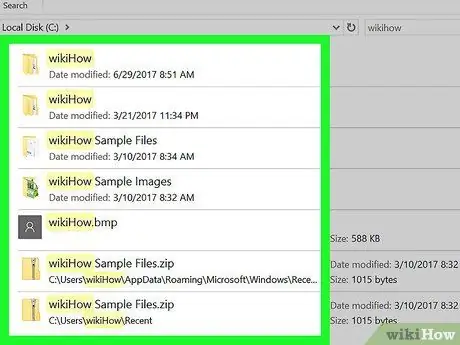
5 žingsnis. Peržiūrėkite esamus paieškos rezultatus
Rezultate galite pamatyti kai kuriuos paslėptus aplankus ir failus.
- Šių failų ir aplankų negalima pasiekti naudojant meniu „Pradėti“.
- Jei nematote norimo failo, aplanko ar paslėpto turinio, spustelėkite „ Šis kompiuteris “Stulpelyje kairėje ekrano pusėje ir dar kartą atlikite paiešką.






